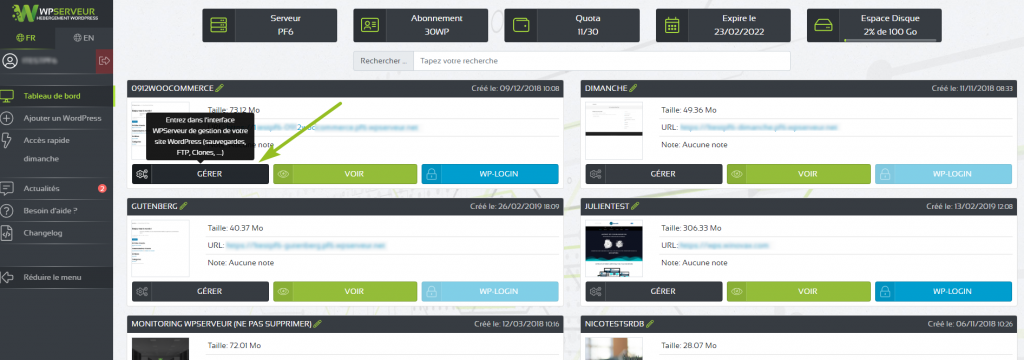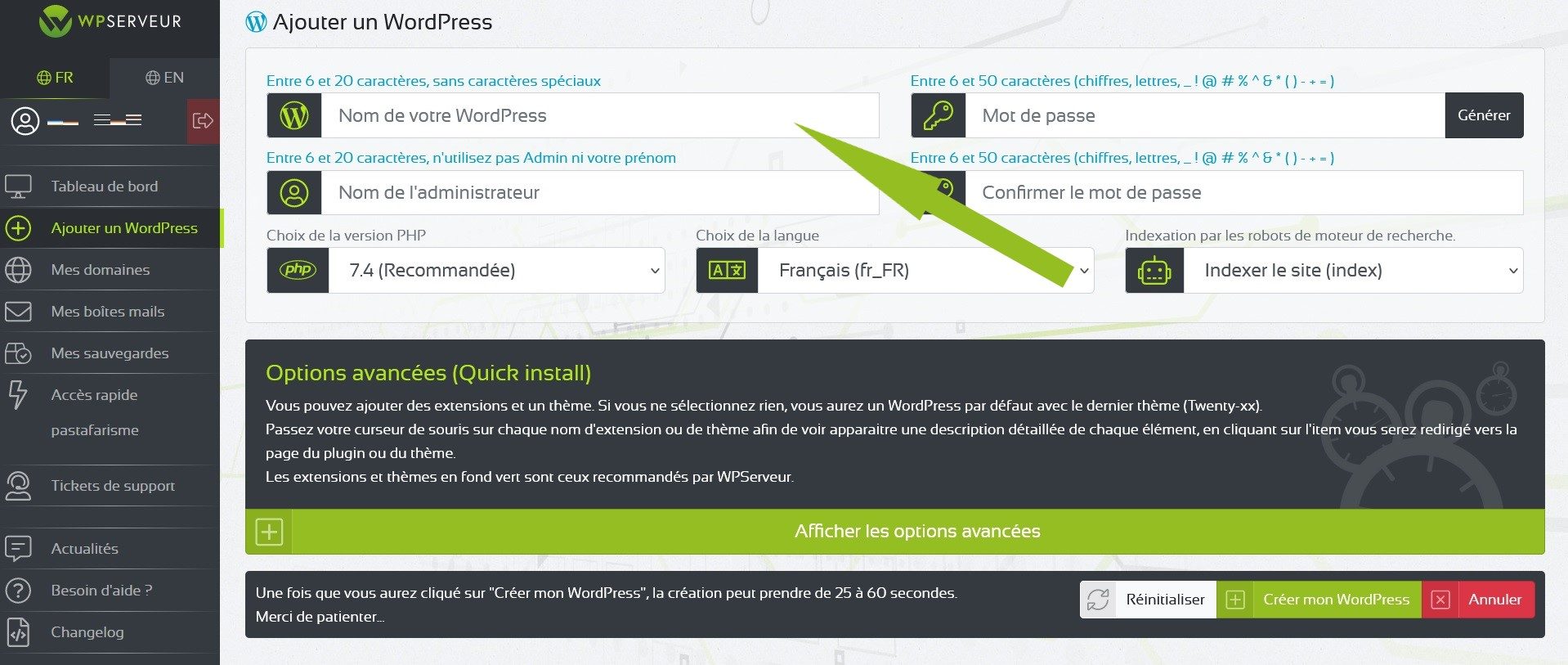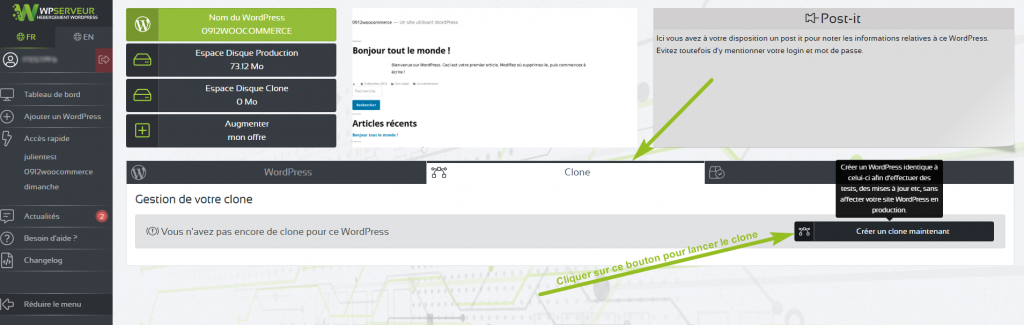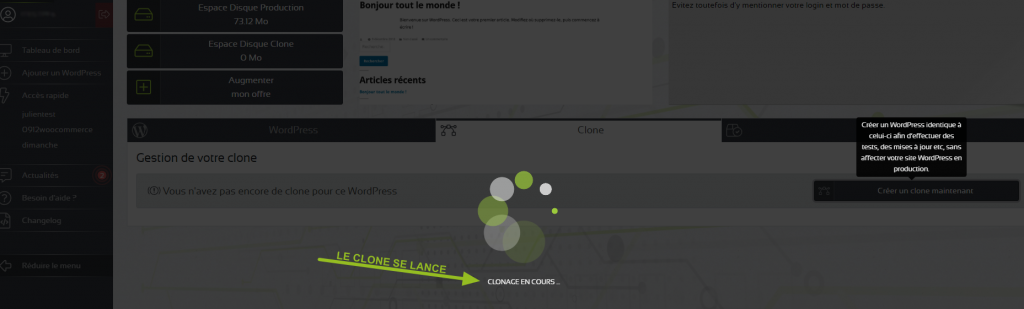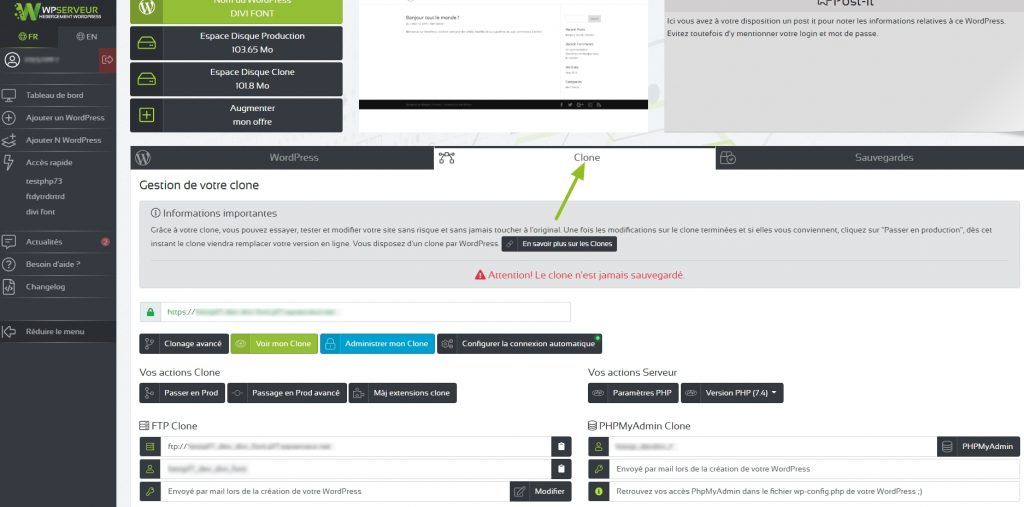Les clones sont une copie à l’identique de votre WordPress. Lorsque vous cliquez sur le bouton “Créer un clone maintenant”, un script se lance et copie votre base de données ainsi que tous vos contenus (extensions, thèmes, etc) sur un nouvel espace.
Notez que nous ajoutons des instructions dans le wp-config.php et un mu-plugin sur le clone afin de ne pas dupliquer les médias de votre site en production sur le clone. L’affichage des images est tout de même fonctionnel sur le clone.
En cas de problème d’affichage des ressources et médias contenus dans le dossier uploads du clone, il est préférable d’utiliser la fonctionnalité “Cloner en tant que nouveau WordPress” .
Vous bénéficiez d'un seul clone par WordPress. Si vous souhaitez créer un nouveau clone, vous devrez d'abord supprimer le clone existant en cliquant sur le bouton rouge "Effacer le clone" qui se trouve e bas à droite.
Tout d'abord, rendez-vous sur votre console (allez sur la page "mon compte" pour y accéder en cliquant sur le bouton vert), et cliquez sur le bouton pour gérer le WordPress concerné.
Nommez bien vos WordPress !
Il est nécessaire de nommer convenablement vos WordPress lors de leur création.
Ne donnez pas de nom similaire à vos WordPress. Surtout au niveau des premiers caractères. Pour des raisons de sécurité et d’ergonomie, il est préférable de bien différencier vos WordPress. Par exemple, nous vous conseillons de nommer vos sites 1domaine plutôt que domaine1.
Ensuite, pour cloner ce WordPress, allez dans le deuxième onglet, et cliquez sur le bouton "Créer un clone maintenant" pour lancer le processus de copie.
Le clone se lance :
Le temps du clonage dépendra bien évidement de la taille de votre WordPress.
En effet, le clonage prendra plus de temps pour un site WordPress de 300 articles que pour un WordPress tout juste installé avec très peu de contenu. Veuillez patienter jusqu'à la fin du processus de clonage.
Une fois le clonage effectué, rendez-vous sur l'onglet CLONE. Vous retrouverez ainsi le clone du WordPress que vous êtes en train de gérer.
Les options proposées sont les suivantes:
- Voir mon clone : Cliquez pour accéder à votre clone
- Aller sur l'admin clone : Cliquez pour accéder à l'admin de votre clone
- Passer en production : Appliquer toutes les modifications sur votre site en production
- Passage en production avancé : Choisissez quels répertoires et fichiers doivent être renvoyés sur votre site en production
- Mise à jour des plugins du clone : Mettre à jour tous les plugins présents sur votre clone.
- Modifier la version de PHP
- Effacer le clone : Supprimer totalement ce clone (bouton rouge en bas de page)
Vous recevrez également un email récapitulant toutes les informations (login, Mdp, FTP, PhpMyAdmin...) de votre clone. A chaque fois que vous reclonerez votre site, vous recevrez un nouveau mail avec de nouvelles informations FTP et Base de données.
Pour vous connecter à votre clone, utilisez le même login et mot de passe que sur votre WordPress en production.
Grâce à ce clone, vous pouvez faire des modifications, tester de nouveaux plugins, modifier vos contenus, sans jamais altérer l'original !
Si les modifications que vous avez apportées à votre clone vous conviennent et que vous souhaitez les appliquer à votre WordPress en production, cliquez simplement sur "Passer en Production". La console WPServeur (WPS) se chargera de tout !
Attention toutefois, si vous avez fait des changements sur votre site en PROD après le clonage, passer le Clone en production écrasera ces modifications, l'outil de Passage en production avancé peut dans ce cas être utile.
A NOTER : Si vous utilisez un plugin de cache (w3 total cache ou wp rocket), pensez à les désactiver avant de cloner ou de le passer en production ! Si vous utilisez un plugin de retweet (type old post revival ou buffer), JetPack n'oubliez pas de le désactiver sur votre clone.
Le clone ne possède pas de sauvegarde, c'est un outil de test, ne vous en servez pas comme outil de développement.
A la création du clone, WPServeur ajoute automatiquement un fichier Robots.txt interdisant aux moteurs de recherche d'indexer le clone. Vous pouvez également vous assurer que les moteurs n'indexent pas ce contenu en allant dans l'Admin de votre clone WordPress via Réglages>>Lecture>>Visibilité pour les moteurs de recherche et en cochant "Demander aux moteurs de recherche de ne pas indexer ce site".
Les clones ne possèdent pas de sauvegardes, les sauvegardes que vous voyez en bas concernent le site en production !
Nous vous conseillons d'utiliser Duplicator (Comment utiliser Duplicator) afin de sauvegarder une version de la veille, et vous permettre de l'utiliser en cas de problème :)